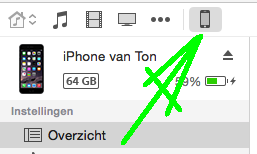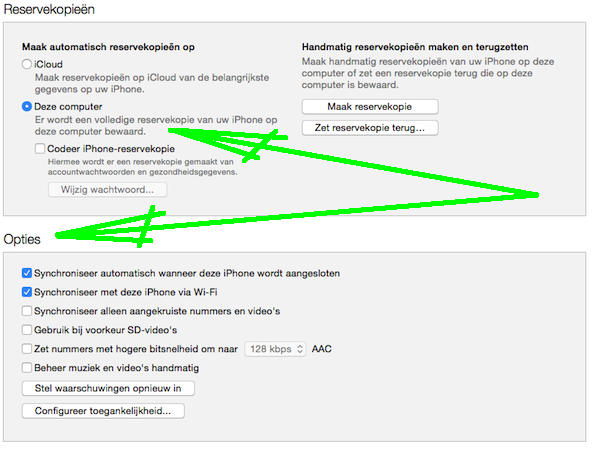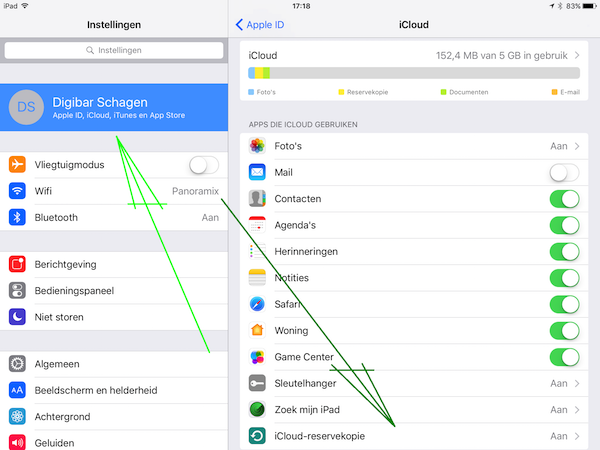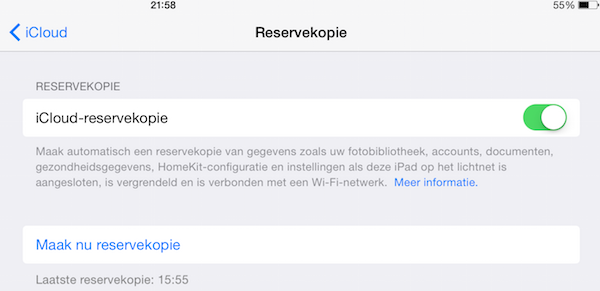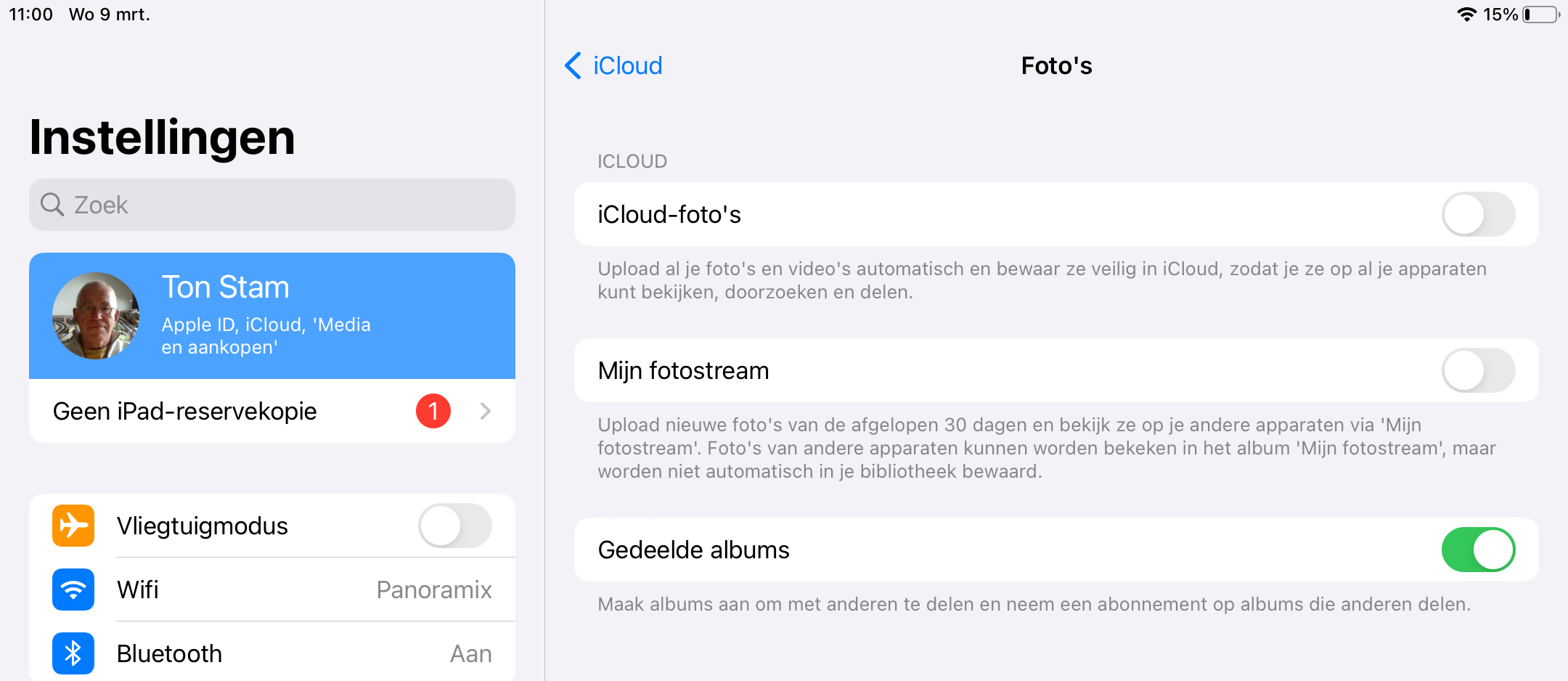Back-ups
Aangezien een iPad voor minder verschillende werkzaamheden wordt gebruikt dan een pc, is het aantal belangrijke bestanden en instellingen ook minder groot.Toch zijn er desondanks nog voldoende gegevens op een iPad de moeite waard om te bewaren. Denk aan allerlei persoonlijke instellingen en zelfgemaakte foto's en video's.
Als je daarvan niet een kopie buiten de iPad bewaart ben je deze gegevens kwijt wanneer je iPad ermee ophoudt of gestolen wordt.
Daarnaast kan een back-up van pas komen als je besluit om de oorspronkelijke fabrieksinstellingen van de iPad te herstellen.
Dit doe je bijvoorbeeld om problemen bij de werking van je iPad te verhelpen.
In dat geval is het erg prettig als je daarna al je benodigde gegevens vanuit een back-up terug kan zetten.
Dat is dus ook de reden dat iPads een vaste back-up functie hebben.
Deze staat meestal standaard ingesteld op automatische back-up, maar het is goed dit te controleren.
Je moet er wel rekening mee houden dat foto- en videobestanden niet automatisch worden meegenomen met een back-up.
Deze moet je dus handmatig opslaan, bijvoorbeeld op je pc.
Klik voor het beheren van foto's en video's op de volgende knop: